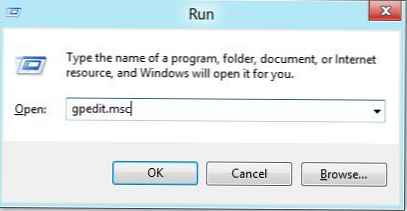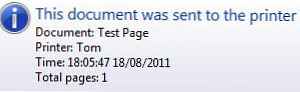
В даній статті поговоримо про два типи повідомлень про пресу: це стандартні системні повідомлення Windows і повідомлення про друк, які генеруються драйверами HP. Ці спливаючі повідомлення про друк в Windows можуть бути досить настирливими, і часто дуже хочеться їх відключити, ця стаття присвячена саме методикою відключення подібних спливаючих повідомлень.
Стандартні повідомлення про друк Windows 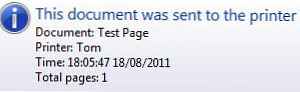
При відправки документа на друк в треї Widows з'являється спливаюче повідомлення про те, що сторінка відправлена на друк. Відключити це стандартне повідомлення про друк можна через реєстр. Створіть новий файл з расшіреніем.reg і збережіть його під ім'ям Disable_Print_Notification.reg:
Windows Registry Editor Version 5.00
[HKEY_CURRENT_USER \ Printers \ Settings]
«EnableBalloonNotificationsRemote» = dword: 00000000
«EnableBalloonNotificationsLocal» = dword: 00000000
Потім створіть файл сценарія.bat, який буде здійснювати експорт створеного .reg файлу до реєстру:
@echo off REM Disable Printer Notification Balloon regedit / s "\\ server.winitpro.ru \ share \ Printers \ Disable_Print_Notification.reg"
Дані параметр реєстру застосовуються до активного користувача системи, тому можна додати даний командний файл в групову політику (User configuration -> Windows Settings -> Scripts (Logon / Logoff). Після застосування даної політики до користувачі (при його вході в систему), в системному треї НЕ будуть з'являтися повідомлення про друк.
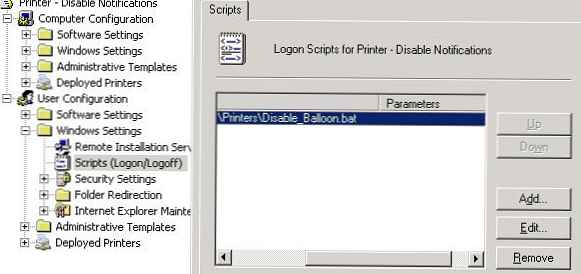
Повідомлення про друк на принтерах HP
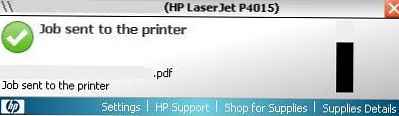
HP для управліннями параметрами конфігурації своїх принтерів за допомогою групових політик розробила набір HP Printer Administrator Resource Kit. Який в тому числі включає в себе набір адміністративних шаблонів .ADM і .ADMX. Завантажити HP Printer Administrator Resource Kit можна тут
Після того, як ви завантажили етот.zip файл, потрібно знайти файли ADM (X) в папці "active directory administrator template". В консолі GPMC додайте ці адміністративні шаблони в конфігурацію користувача.
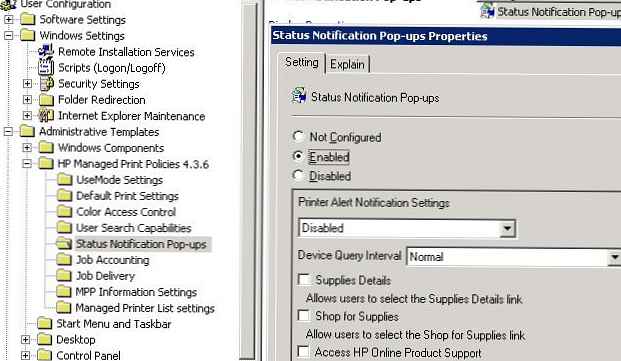
З'явиться новий розділ політик під ім'ям "Hp Managed Print Policies", і вам необхідно включити (Enable) політику Status Notification Pop-ups Properties і відключити (Disable) настройку політики Printer Alert Notification Settings.
Обидва ці методи, які допомагають відключити повідомлення про друк, працюють як на Windows XP так і на Windows 7.
До речі, якщо у вас є проблеми при друку з Windows 7 на Windows XP, познайомтеся з цією статтею.